キャリブレーション
Fire TV Stickで楽しんでいますか?
Fire TV Stickには豊富なコンテンツが取り揃っています。
映画やスポーツ、アニメ、ゲームなど、いろんなジャンルのコンテンツがFire TV Stick 1本で楽しむことができます。また、コンテンツをテレビの大画面で映せたりスマホ画面をミラーリングできるのも魅力的ですね。
しかし、最初にテレビに映し出した時に画面の端が切れていませんでしたか?
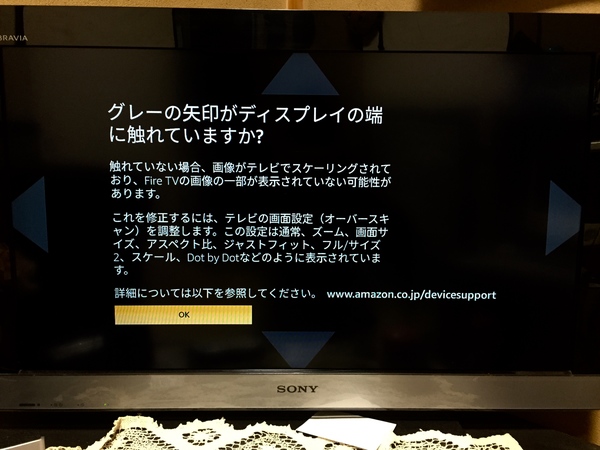
△本来なら三角の頂点が画面の端にくる
映画やアニメなどの映像系を観る分にはそこまで気になる問題ではありませんが、アプリのブラウザや画面の端に情報がでるスポーツ系の映像だとどうしても気になってしまいます。ディスプレイの調整をしようにも音声認識リモコン付属モデルのFire TV Stick側からはできないようです。
そこで今回はFire TV Stickで画面の端が切れる時の対処法をご紹介いたします。
端が切れているか確認
まずは最初に画面の端が切れているか確認しましょう。
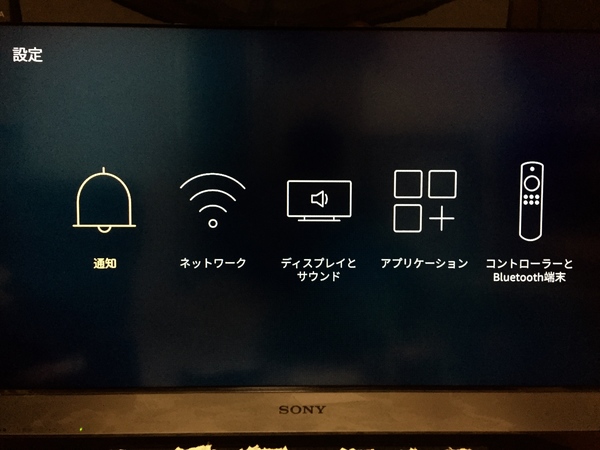

設定 > ディスプレイとサウンド > ディスプレイ > ディスプレイのキャリブレーションから画面の端が切れているか確認しましょう。端が切れていると画面に表れている三角の頂点が切れているはずです。
ディスプレイの調整
音声認識リモコン付属モデルのFire TV StickだとFire TV側から調整はできません。
そこでテレビ本体のディスプレイを調整します。
まずはリモコンのリンクメニューボタンを押します。
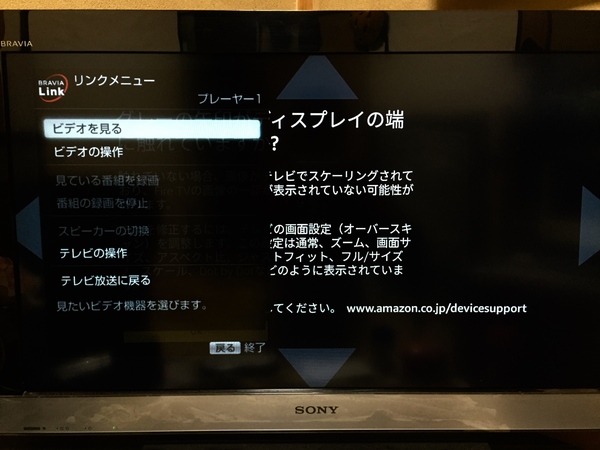
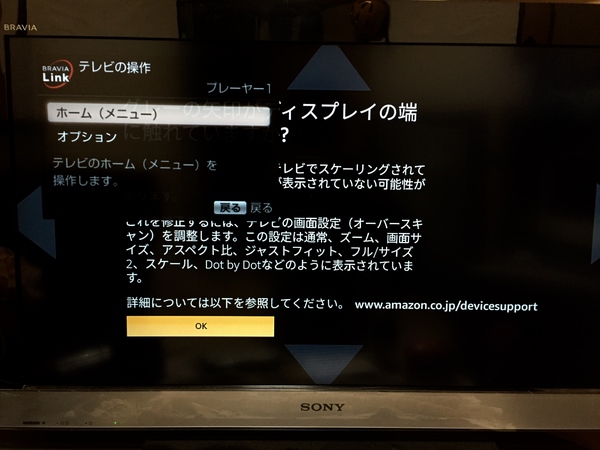
そこからテレビの操作 > ホーム(メニュー)と移ります。
すると、設定画面に移動することができます。

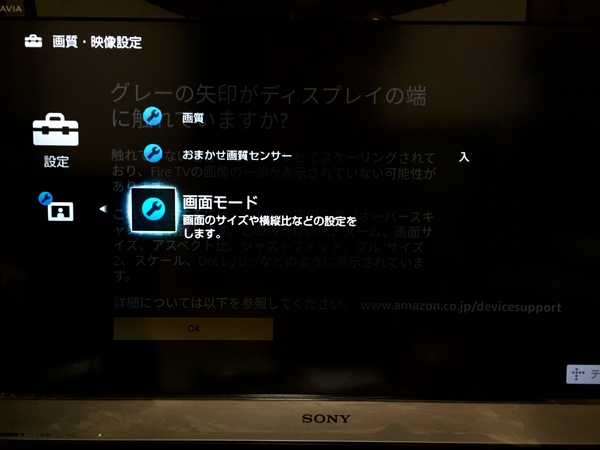
ここから画質・映像設定 > 画面モードと移動します。
画面モードからディスプレイの調整ができます。
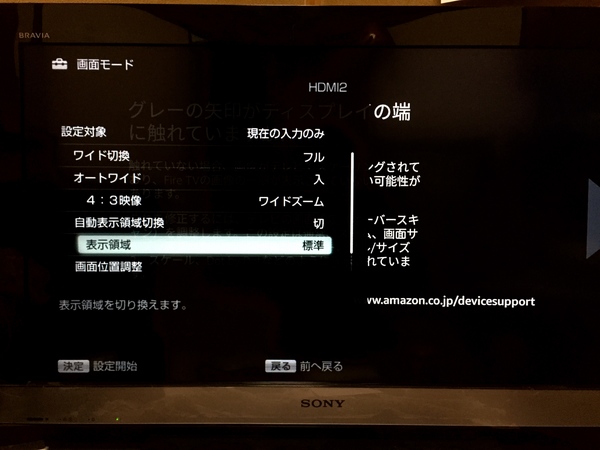
画面モードの設定の中に「表示領域」という箇所があるかと思います。
そこを切り替えます。
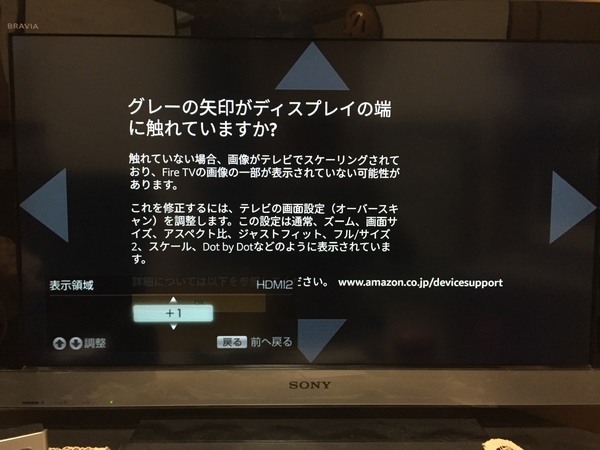
表示領域を「+1」にすることでディスプレイの調整が上手くいきました!画面上の三角の頂点がテレビの端にきていれば成功です!恐らく、どのテレビの設定にも「画面サイズ」や「アスペクト比」、「スケール」などといった表記の設定があるかと思います。
画面の端が切れている場合はテレビ側のディスプレイ設定を見直してみましょう!
まとめ
Fire TV Stickで画面の端が切れる時の対処法でした。
最初はいくら設定し直しても画面の調整ができませんでしたが、民放などのテレビを映した状態で調整していたのが問題でした。Fire TV Stickに切り替えた状態で設定したら簡単にできたので良かったです。今回はソニーのブラビアで検証しましたが、他のメーカーのテレビでもやり方はそう変わらないと思うので試してみてください!
スポンサーリンク



.
fire tvのリモコンだけで
画面調節可能でしたよ!
両端切れたまま見ていたのですが、ふと検索してみたら、やり方説明してくださっている記事を見つけました。うちもブラビアです。助かりました。(*^^*)
画面下きわきわにテロップが入る動画をずっと切れる状態で見ていて困っていたところこのページに辿り着きました!
おかげさまでとても快適です( ; ; )
ありがとうございます!!
まさに今困っておりました。
助かりました!!
ありがとうございます!
助かりました!無事調整できました。ありがとうございましたm(_ _)m
どういたしまして!
Fire TV Stickから設定できずに困っていました。
情報提供 助かりました。
じじーさんコメントありがとうございます!
微妙に切れてると見づらいですもんね!